Android oferă o flexibilitate remarcabilă în personalizarea aspectului, inclusiv opțiunea de a schimba stilul fontului. Pentru a modifica fontul pe dispozitivul tău Android, poți fie să folosești setările predefinite ale sistemului, fie să optezi pentru un lansator personalizat.
Datorită diversității ecosistemului Android, metodele de schimbare a fonturilor pot diferi în funcție de producător și de versiunea sistemului de operare. Instrucțiunile prezentate în continuare sunt verificate pe un dispozitiv Samsung cu Android 9 Pie.
Configurarea Fonturilor din Setările Sistemului
Unele modele și versiuni Android includ opțiuni încorporate care permit modificarea stilului fontului. În cazul în care telefonul sau tableta ta nu dispune de această funcționalitate, schimbarea fontului fără rootarea dispozitivului nu este posibilă, o acțiune pe care nu o recomandăm.
Dacă ai acces la setările de font, navighează la meniul „Setări”. Pentru a face acest lucru, trage în jos bara de notificări și apasă pe pictograma roții din colțul dreapta sus. Alternativ, poți accesa meniul „Setări” din lista de aplicații.
În meniul „Setări”, derulează până găsești și selectezi opțiunea „Afișare”.
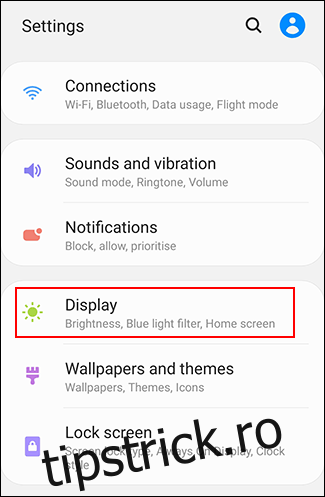
Meniul „Afișare” poate varia în funcție de dispozitivul tău Android. Pentru utilizatorii de dispozitive Samsung, selectează „Dimensiunea și stilul fontului”. Pe alte telefoane sau tablete, această opțiune poate apărea ca „Font” sau o variantă similară.
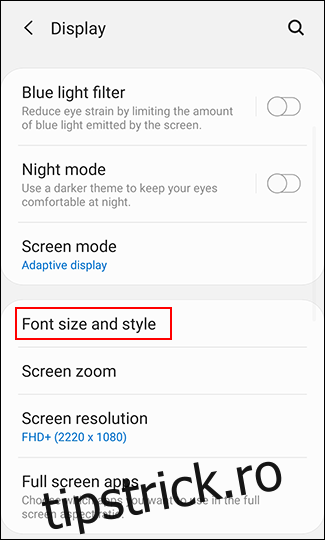
În meniul „Dimensiune și stil font”, apasă pe butonul „Stil font”.
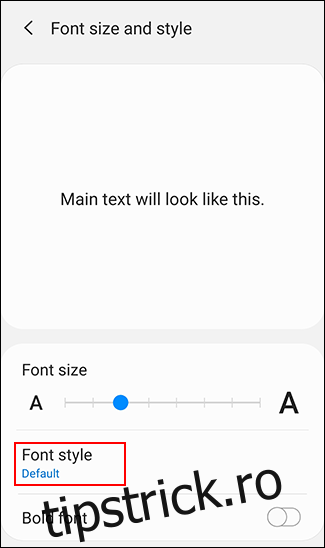
Vei vedea o listă cu fonturile preinstalate disponibile. Fontul „Implicit” este cel standard al dispozitivului.
Atinge unul dintre fonturile alternative pentru a-l activa. Modificarea se va aplica imediat.
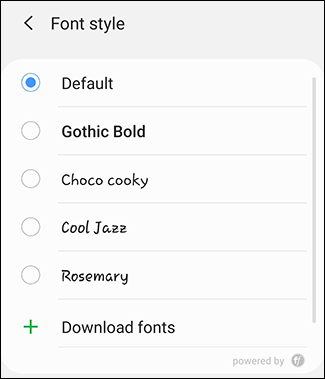
Utilizatorii de dispozitive Samsung Galaxy au posibilitatea de a instala fonturi suplimentare prin intermediul Magazinului Samsung Galaxy. Sub lista fonturilor preinstalate, apasă pe „Descărcați fonturi” pentru a deschide Magazinul Samsung Galaxy. Aici, alege un font și apasă butonul de descărcare.
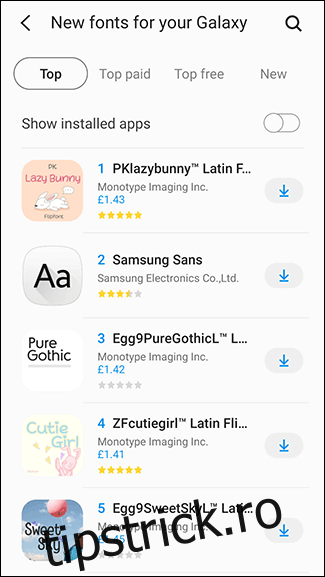
După instalarea noului font, revino la meniul „Stil font” și selectează-l pentru a-l activa.
Utilizarea unui Lansator Personalizat
Dacă dispozitivul tău nu oferă opțiunea de a schimba fontul, poți utiliza un lansator personalizat. Două lansatoare populare sunt Nova Launcher și Action Launcher.
Ambele lansatoare îți permit să folosești fonturi personalizate, dar acestea vor fi vizibile doar în interfața lansatorului. Fontul afișat în alte zone ale sistemului și în alte aplicații va rămâne cel implicit Android.
Modificarea Fonturilor în Nova Launcher
Cu peste 50 de milioane de descărcări, Nova Launcher este unul dintre cele mai utilizate lansatoare personalizate pentru Android. Odată instalat, poți schimba stilul fontului pentru pictogramele de aplicații de pe ecranul principal, în lista de aplicații și în foldere.
Pentru a începe, glisează în sus de pe ecranul principal pentru a accesa lista de aplicații Nova Launcher. Apoi, selectează aplicația „Setări Nova”.
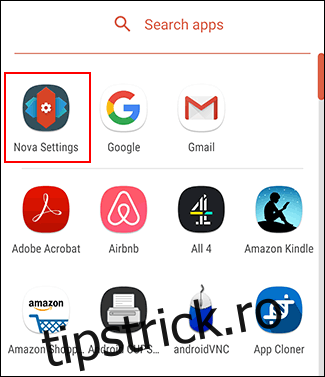
Pentru a schimba fontul pictogramelor de pe ecranul principal, accesează Ecran de pornire > Aspect pictogramă.
Fontul din lista de aplicații poate fi modificat din Sertarul aplicației > Aspect pictogramă. Urmează aceiași pași pentru a modifica fontul din foldere, selectând Foldere > Aspect pictogramă.
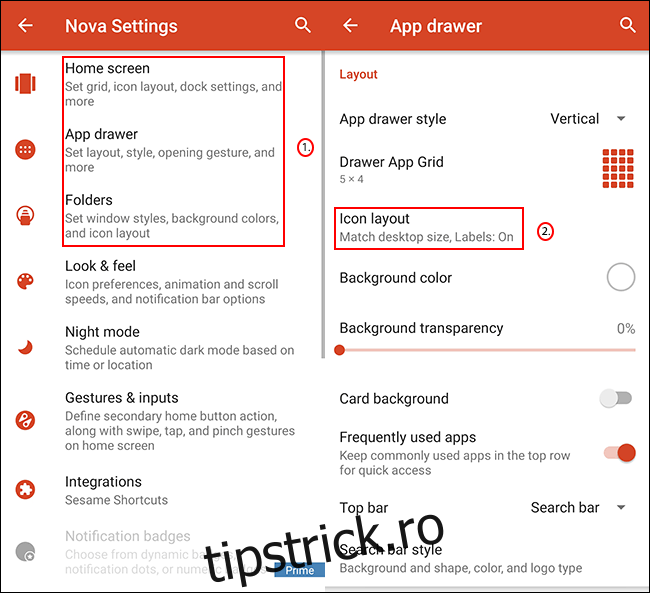
Meniul „Aspect pictogramă” va arăta ușor diferit pentru fiecare dintre aceste opțiuni, dar secțiunea pentru stilul fontului este aceeași.
Sub opțiunea „Etichetă”, vei găsi setarea „Font”. Atinge această opțiune pentru a selecta unul dintre cele patru stiluri: Normal, Mediu, Condensat și Ușor.
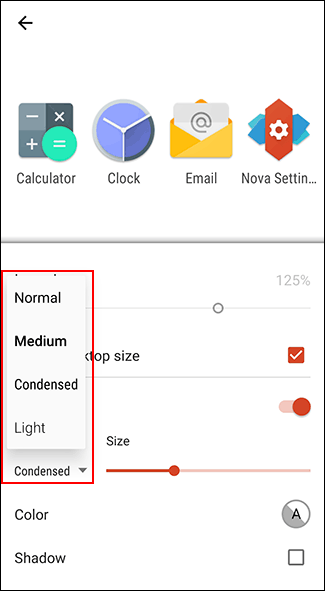
După ce ai ales, apasă butonul „Înapoi” și verifică pictogramele din lista de aplicații sau de pe ecranul principal pentru a vedea modificările.
Modificarea Fonturilor în Action Launcher
Dacă utilizezi Action Launcher, glisează în sus pentru a deschide lista de aplicații a lansatorului și selectează aplicația „Setări acțiuni”.
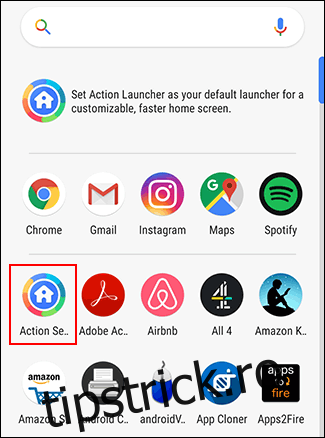
În meniul „Setări Action Launcher”, selectează opțiunea „Aspect”.
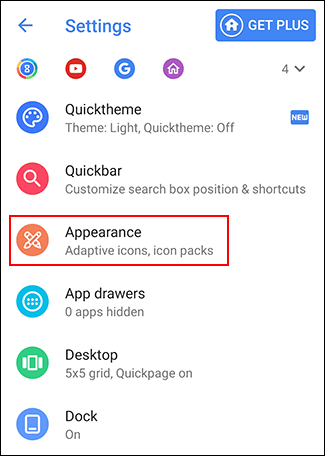
În meniul „Aspect”, derulează în jos și selectează „Font”.
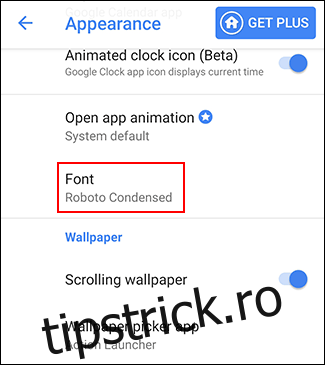
Alege unul dintre fonturile personalizate disponibile în meniul „Font”. După ce ai selectat opțiunea dorită, apasă butonul „Înapoi” pentru a reveni la lista de aplicații.
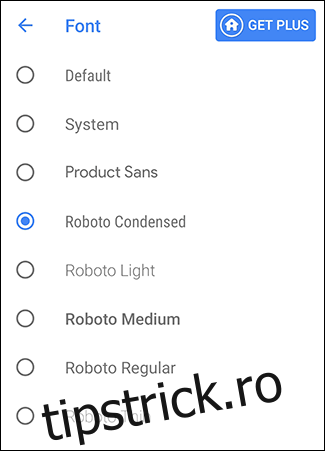
Fontul din lista de aplicații și de pe ecranul principal se va schimba conform selecției tale.
Alte Aplicații pentru Stiluri de Font
În Magazinul Google Play poți găsi numeroase aplicații pentru stiluri de font. În general, aceste aplicații nu sunt recomandate, deoarece majoritatea nu pot modifica fontul implicit folosit de sistemul tău.
Aplicații precum Text elegant, îți permit să scrii „text elegant” în aplicații de mesagerie ca WhatsApp, oferind impresia unui font diferit. Aceste aplicații folosesc simboluri personalizate pentru a crea text stilizat, nu modifică efectiv stilul fontului.
Alte aplicații, precum Fonturi elegante, folosesc un proces similar cu cel care permite instalarea fonturilor din Magazinul Samsung Galaxy. Dacă ai un dispozitiv Samsung, este preferabil să folosești funcția „Descărcați fonturi” prezentată anterior.